Полностью включить веб-сайт в презентацию PowerPoint
Разное / / February 11, 2022

Презентация вещей — это все о том, чтобы показать свой ум. И если вы можете плавно сочетать простое и сложное с
уникальный подход
тогда вы сможете произвести впечатление на кого угодно. Поскольку презентация может содержать различные материалы, такие как текст, изображения, ссылки на другие файлы и т. д. вы должны проявлять максимальную осторожность при интеграции их в презентацию.
Тем не менее, вам всегда нужно отклоняться от потока презентации, если вы хотите показать зрителям какой-то веб-сайт и его специфические функции. Это может в конечном итоге отвлечь внимание зрителя, что не очень хорошо для ведущего.
Сегодня мы опишем решение таких проблем, при котором вы можете интегрировать веб-сайты в слайды презентации и просматривать их в режиме реального времени во время вашего просмотра. слайд-шоу (без необходимости отходить от Приложение PowerPoint).
Мы сделаем это с помощью надстройка для MS PowerPoint под названием LiveWeb.
Установка LiveWeb в PowerPoint
Загрузите надстройку, разархивируйте содержимое и дважды щелкните файл, выделенный на изображении ниже.

Это должно открыть экземпляр MS PowerPoint при интеграции с ним надстройки. Вам может быть предложено Включить макросы также; сделай это.
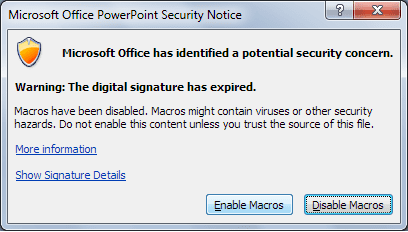
С помощью этого действия вы сможете увидеть инструмент для вставки веб-страницы. на вкладке «Вставка» -> раздел LiveWeb.

Если он не появляется, выполните заниженные шаги: -
Шаг 1: Откройте PowerPoint и перейдите к Параметры PowerPoint через кнопку Office.
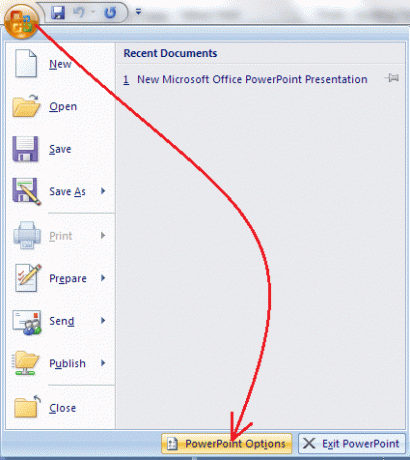
Шаг 2: Переключить на Надстройки раздел, выберите Надстройки PowerPoint из выпадающего списка и нажмите Идти.

Шаг 3: Если вы видите LiveWeb в списке и он не отмечен, отметьте его, в противном случае нажмите Добавить новое и добавьте надстройку из разархивированного места.
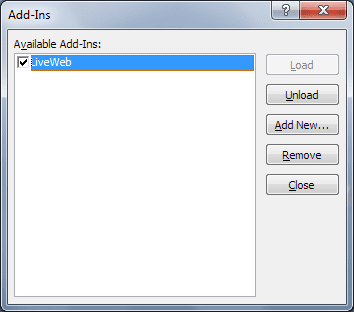
Использование LiveWeb в PowerPoint
Это самая интересная часть нашей статьи. В целях тестирования вы можете создать новую презентацию и практиковать шаги, которые вы читаете.
Шаг 1: Перейдите к Вставка -> LiveWeb -> Веб-страница и нажмите на инструмент. Изменить свойство страницы появляется на картинке, если вы хотите отредактировать добавленную запись.

Шаг 2: Введите URL веб-сайта(ов), который вы хотите интегрировать в презентацию. Вы можете добавить столько, сколько хотите. Нажмите на Следующий когда вы закончите.

Шаг 3: Если вы хотите, вы можете выбрать автоматически обновить страницу для обновлений. Нажмите на Следующий снова.

Шаг 4: Затем вы можете установить форму, размер и положение веб-страницы относительно слайда.

Шаг 5: Нажмите на Заканчивать. Проверять Запустить шоу после вставки веб-страницы если вы хотите проверить вещи немедленно.

Шаг 6: Вы сразу же увидите подтверждающее сообщение. Нажмите на В порядке и вперед.
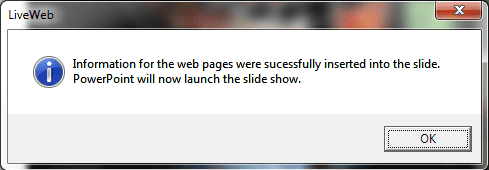
Шаг 7: Запустите слайд-шоу, нажав на Сочетание клавиш F5. Вы увидите интегрированный веб-сайт и сможете просматривать его в режиме реального времени.
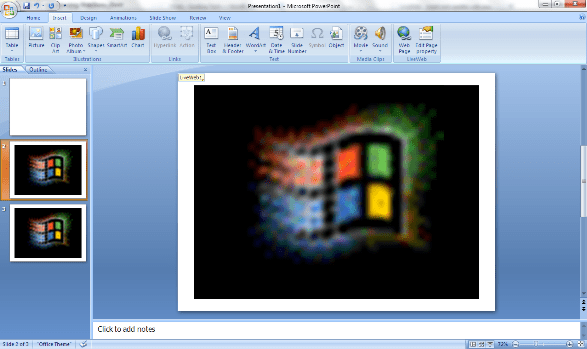
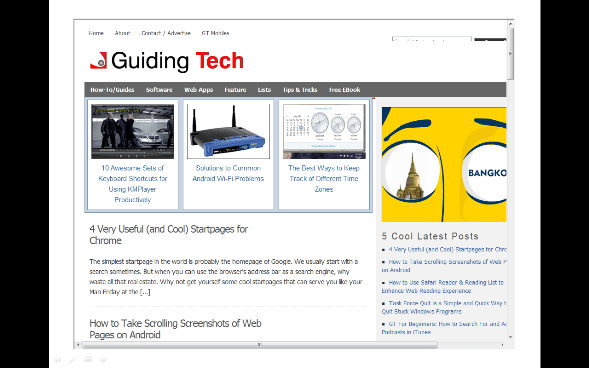
Вывод
Теперь вам не нужно беспокоиться о сворачивании презентации, запуске нового экземпляра какого-либо браузера, вводе URL-адреса веб-сайта и явной навигации по нему. Плагин потрясающий, и вы должны использовать его в таких сценариях. Вы никогда не знаете, на скольких людей вы можете произвести впечатление. 🙂
Последнее обновление: 03 февраля 2022 г.
Вышеупомянутая статья может содержать партнерские ссылки, которые помогают поддерживать Guiding Tech. Однако это не влияет на нашу редакционную честность. Содержание остается беспристрастным и аутентичным.



